In letzter Zeit habe ich das Gefühl, dass meine User das ganze Wochenende Zuhause sitzen und darüber nachsinnen, mit welchem Problem sie meinen Kollegen und mich montags „beglücken“ können.
Die aktuelle Herausforderung: mit dem neuen Laptop und einhergehendem frisch installiertem Windows 10 20H2 Build kann man keine soeben erstellte PDF-Anhänge über das Menü „Datei einfügen“ in einer Outlook-E-Mail anhängen, da sie nicht in der Liste erscheinen.
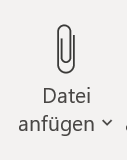
Der schnelle Workaround ist natürlich, das PDF per „drag’n’drop“ in die E-Mail zu ziehen.
Aber User zählen Klicks und rechnen dann hoch, wie viele Klicks mehr sie im ganzen Jahr machen müssen, wenn sie am Tag die Anzahl x an PDF-Dateien versenden müssen. Der Wert x richtet sich häufig nach einem Maximum, dass sie einmalig vor y Jahren hatten. Man hört den Stellenwert dieses Problems auch oft an der Lautstärke des Anrufenden.
Wir arbeiten eher nach der Maxime zuerst Lösungen für Dinge zu finden, die viele Kollegen betrifft. Daher kommen solche Dinge halt mal etwas später in die Queue.
Die Lösung war zwar aufwändiger zu finden, ist letztendlich jedoch trivial.
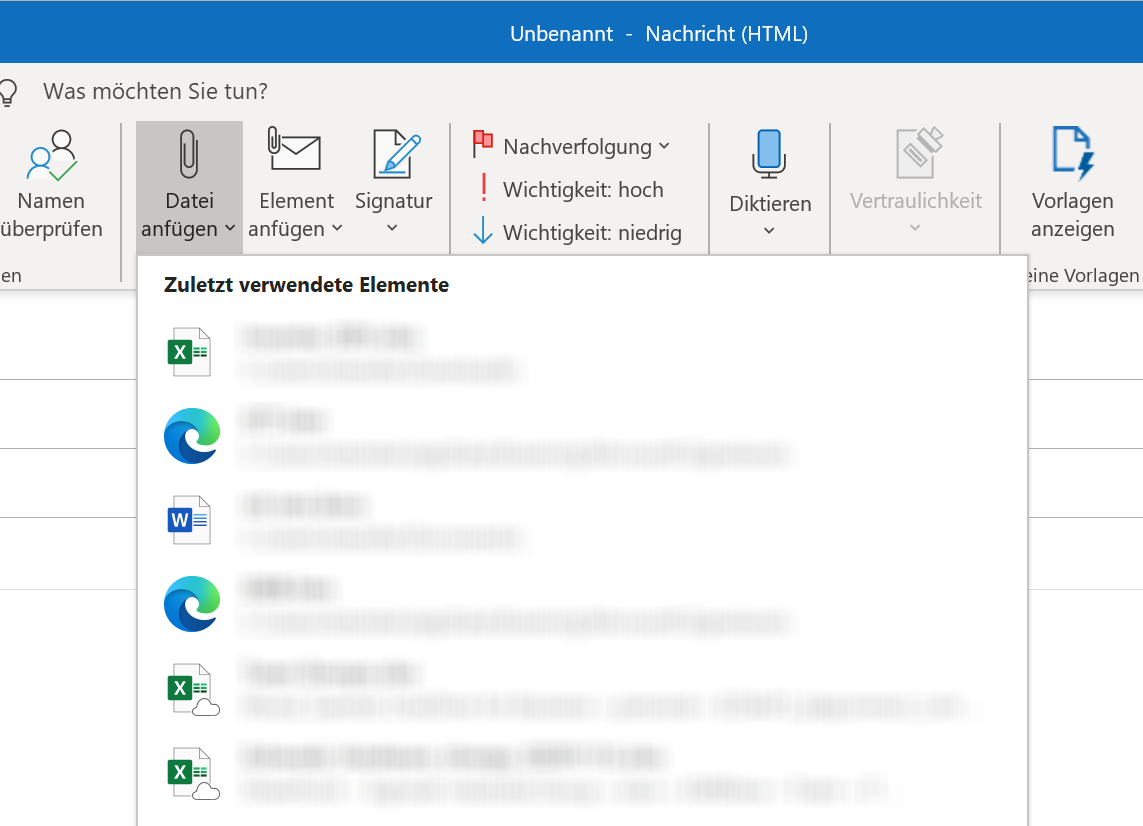
Über die Einstellungen – Personalisierung – Start aktiviert man das Menü: „Zuletzt geöffnete Elemente in Sprunglisten im Startmenü oder auf der Taskleiste und im Datei-Explorer-Schnellzugriff anzeigen“
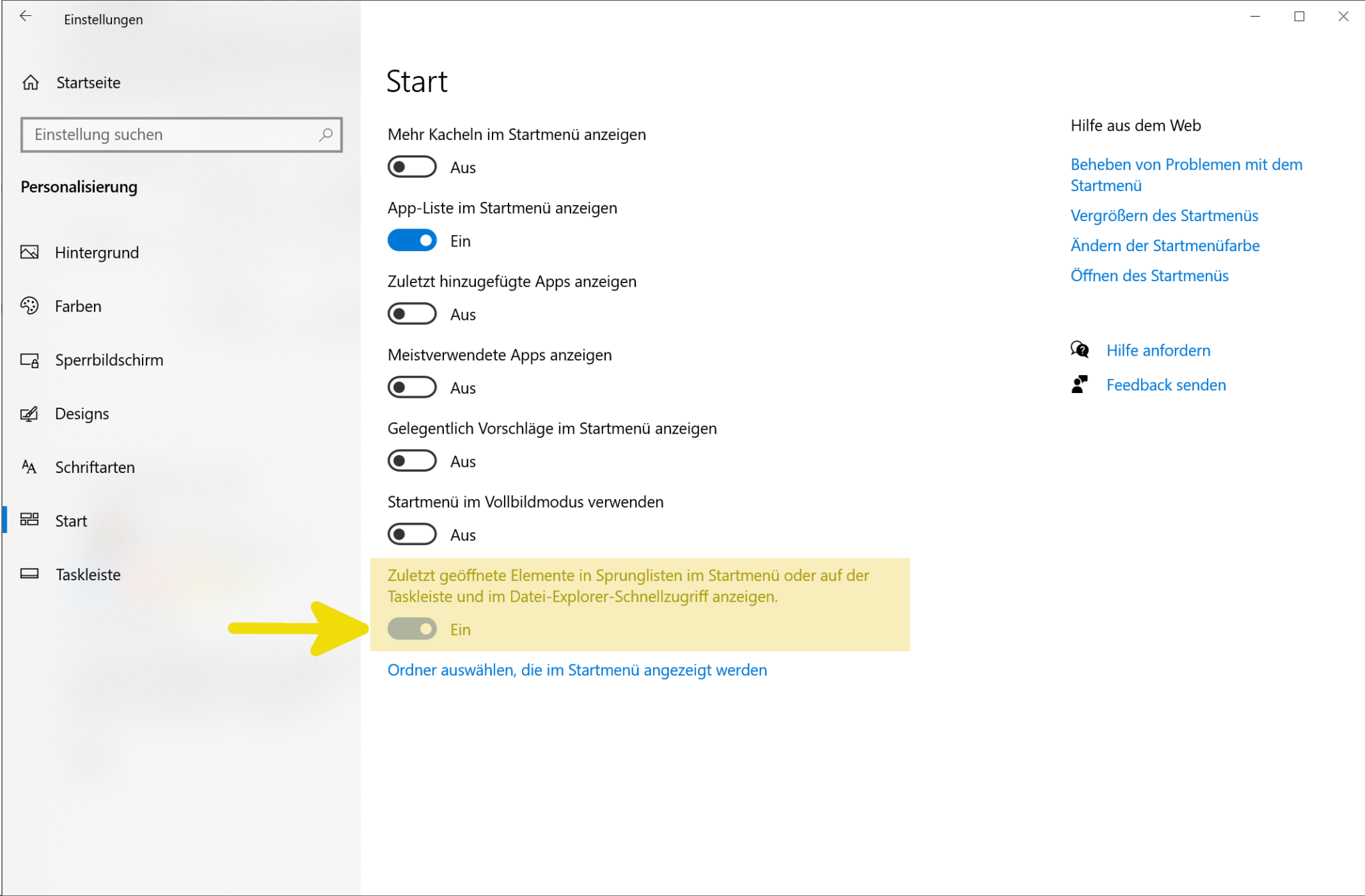
Ab dem nächsten PDF und einer neuen E-Mail sind auch PDF wieder in der Liste zu finden.
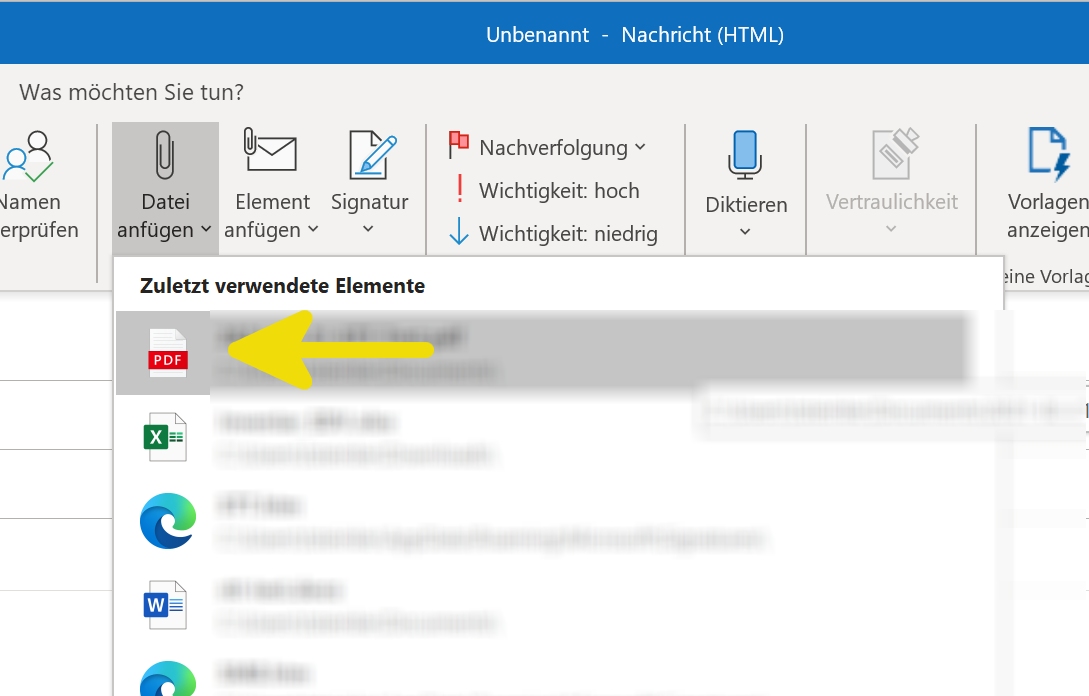
Microsoft wie immer. Wir machen ein Update, Wir brechen die 2 vorherigen.
Es hat mir mit meinem HP geholfen. Danke!
Danke, euer Beitrag hat mir sehr geholfen!
Bitte 😉
Vielen Dank, das war genau auch mein Problem und nun ist es gelöst. Wäre nie darauf gekommen.
vg
Aber bitte doch.
Großartige Hilfe!!!! Danke!!!
Freut mich, dass es geholfen hat.
Danke! Nach 2 Jahren genervt sein, habe ich mich entschlossen euren Beitrag zu finden. Ich freue mich nun auf X Klicks weniger 😉
viiiiielen Dank! Bei mir bestand das Problem erst seit dem Umzug auf Windows 11. Freu mich über x klicks weniger 😉
Danke für die Rückmeldung. 😉
VIELEN DANK !!!
erspart ewige Suche in den Tiefen der Outlook Optionen/Einstellungen – wo es ja letztlich nicht zu finden ist.
Vielen herzlichen Dank! Und ich habe schon auf Office 365 geschimpft und dachte, daß Microsoft hier wieder mal ein Update mit Verschlimmbesserungen ausgerollt hat. Hatte das Problem allerdings erst vor paar Monaten bekommen und erst jetzt danach gegoogelt und sofort Ihren rettenden Tipp entdeckt!
Moin! Dankeschön für den Artikel und sonnige Grüße aus Norderstedt!
(https://www.norderstedt-aktuell.de/)